“บุคคลนี้ไม่พร้อมใช้งานบน Messenger” หมายความว่าอย่างไร

เรียนรู้เกี่ยวกับสถานการณ์ที่คุณอาจได้รับข้อความ “บุคคลนี้ไม่พร้อมใช้งานบน Messenger” และวิธีการแก้ไขกับคำแนะนำที่มีประโยชน์สำหรับผู้ใช้งาน Messenger
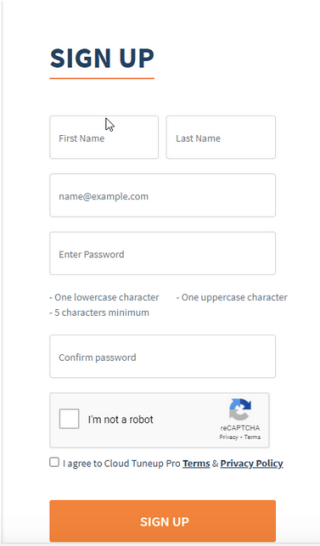
คุณต้องอ่านมากเกี่ยวกับประโยชน์ของการเพิ่มประสิทธิภาพเดสก์ท็อป Windows ของคุณและวิธีที่ช่วยเพิ่มความเร็วของระบบใช่ไหม แต่วันนี้ฉันจะไม่พูดถึงมัน แต่ฉันจะเน้นที่เครื่องมือเพิ่มประสิทธิภาพออนไลน์ที่ดีที่สุดที่เรียกว่า Cloud Tuneup Pro การใช้เครื่องมือนี้โดยไม่ต้องลงทุนทรัพยากรมากนักและไม่มีการกำหนดค่าทางเทคนิค คุณสามารถปรับประสิทธิภาพของระบบให้เหมาะสมที่สุดได้
งง อยากรู้ทำไง?
เพื่อให้ได้คำตอบ คุณจะต้องอ่านโพสต์จนจบ
| สรุป:
ต่อไปนี้คือภาพรวมคร่าวๆ ของสิ่งที่คุณจะได้เรียนรู้และจะสามารถทำได้โดยใช้ Cloud Tuneup Pro – โปรแกรมทำความสะอาดพีซีบนระบบคลาวด์
|
นอกจากนี้ Cloud Tuneup Pro ยังมีคุณสมบัติที่แตกต่างและมีแผนที่แตกต่างกัน ซึ่งหมายความว่าคุณมีทางเลือกตามความต้องการของคุณ
ตอนนี้เรารู้แล้วว่าเครื่องมือเพิ่มประสิทธิภาพออนไลน์ที่ดีที่สุดนี้มีอะไรบ้าง มาเรียนรู้วิธีการใช้งานและทำความสะอาดและเพิ่มประสิทธิภาพจากระยะไกลกันเถอะ
วิธีเพิ่มประสิทธิภาพระบบจากระยะไกล
Cloud Tuneup Pro คืออะไร?
Cloud Tuneup Pro พัฒนาโดย Tweaking Technologies เป็นเครื่องมือเพิ่มประสิทธิภาพเดสก์ท็อประยะไกล การใช้เครื่องมือบำรุงรักษาพีซีบนระบบคลาวด์นี้ ผู้ใช้สามารถเพิ่มพื้นที่ว่างในดิสก์ ล้างไฟล์ขยะวิเคราะห์ดิสก์และทำสิ่งต่างๆ ได้มากขึ้นจากทุกที่ นี่เป็นเครื่องมือที่ยอดเยี่ยมสำหรับผู้ใช้ตามบ้าน ธุรกิจ และโดยเฉพาะผู้ดูแลระบบไอที

ที่สำคัญที่สุดก็มีอิสระที่จะใช้เวลา 30 วัน, ช่วยให้คุณสามารถเพิ่มขึ้นถึง 3 อุปกรณ์และไม่เก็บข้อมูลใด ๆ ของคุณ ซึ่งหมายความว่าคุณไม่ต้องกังวลกับความปลอดภัยของข้อมูล
ดังนั้น ไม่ต้องสงสัยเลย สร้างบัญชีโดยคลิกที่นี่และสนุกกับเครื่องมือที่ยอดเยี่ยมนี้
วิธีการใช้ Cloud Tuneup Pro – ตัวล้างพีซีบนคลาวด์และเพิ่มประสิทธิภาพของระบบ?
ในการเริ่มต้นใช้งาน Cloud Tuneup Pro คุณต้องลงชื่อสมัครใช้บัญชี Cloud Tuneup Pro ต้องการทำเช่นนั้นคลิกที่นี่
หลังจากกรอกข้อมูลครบถ้วนแล้ว ให้คลิกปุ่ม SIGN UP ตอนนี้คุณจะได้รับอีเมลยืนยันในรหัสอีเมลที่ให้ไว้ คลิกเพื่อยืนยันบัญชี
ลงชื่อเข้าใช้โดยใช้รายละเอียดที่คุณใช้สร้างบัญชี
เมื่อเสร็จแล้ว อุปกรณ์ที่คุณใช้งานจะถูกเพิ่มโดยอัตโนมัติ คุณสามารถดูชื่ออุปกรณ์ในบานหน้าต่างด้านซ้าย

หมายเหตุ : หากต้องการให้อุปกรณ์ออนไลน์ คุณต้องติดตั้งการตั้งค่าในเครื่องของคุณ โดยคลิกเพิ่มอุปกรณ์ใหม่ นี้จะเปิดหน้าต่างใหม่
ให้คลิกที่ปุ่มสีส้ม ดาวน์โหลดเดี๋ยวนี้ และรอให้ ctpsetup.msi ดาวน์โหลด

เมื่อเสร็จแล้ว คุณจะสามารถดูสถานะอุปกรณ์ออนไลน์ได้
ซึ่งหมายความว่าขณะนี้คุณสามารถเพิ่มประสิทธิภาพและทำความสะอาดพีซีของคุณได้จากทุกที่
เพิ่มประสิทธิภาพพีซี การปิดใช้งานรายการเริ่มต้นที่ไม่ต้องการ และการลบโปรแกรมที่ไม่จำเป็น
เนื่องจาก Cloud Tuneup Pro เป็นโปรแกรมบำรุงรักษาพีซีบนระบบคลาวด์ คุณจึงสามารถใช้งานได้ในเว็บเบราว์เซอร์ ไม่ดีเหรอ?
แท้จริงแล้ว มันเป็นเพราะคุณได้รับอิสระในการเข้าถึงระบบของคุณจากพีซีและเบราว์เซอร์ใดก็ได้ เมื่อคุณเข้าสู่ระบบและมีไฟล์ติดตั้งทำงานในซิสเต็มเทรย์แล้ว คุณจะเห็นสถานะพีซีออนไลน์
เพิ่มประสิทธิภาพพีซีจากระยะไกลได้จากทุกที่และลบโปรแกรมที่ไม่จำเป็น
ขั้นแรก ให้ทำตามขั้นตอนการปรับให้เหมาะสมก่อน โดยคลิกที่แท็บผู้จัดการ
แท็บนี้จะแสดงรายการแอปพลิเคชันที่ติดตั้งทั้งหมด
เลื่อนดูรายการแอปทั้งหมด และหากคุณเห็นแอปพลิเคชันที่ไม่ต้องการ ให้เลือกและคลิกไอคอนถังขยะ
หมายเหตุ: Cloud Tuneup Pro มีรายการที่ปลอดภัยที่จะป้องกันไม่ให้คุณถอนการติดตั้งโปรแกรมที่จำเป็นของ Microsoft
ถัดไป คลิกแท็บตัวจัดการ และเลือกกระบวนการ
วิธีนี้จะช่วยปิดกระบวนการที่ไม่ต้องการและใช้ทรัพยากรมากเกินไปจากระยะไกล ซึ่งจะเป็นการเพิ่มประสิทธิภาพของระบบ
จัดการรายการเริ่มต้น & ปิดการใช้งานรายการเริ่มต้นที่ไม่ต้องการ
ถัดไป หากต้องการปิดใช้งานรายการเริ่มต้นที่ไม่ต้องการ ให้กดแท็บ Startup Manager และปิดใช้งานรายการที่ไม่ต้องการ
โดยเลือกรายการทีละรายการแล้วคลิกถังขยะ
ขจัดความยุ่งเหยิงจากฮาร์ดไดรฟ์จากทุกที่โดยใช้โปรแกรมทำความสะอาดพีซีบนคลาวด์
ถึงเวลากำจัดไฟล์ขยะและข้อมูลที่ไม่ต้องการแล้ว โดยคลิกแท็บ System Cleaner แล้วกด Start Scan Now

หมายเหตุ: โดยค่าเริ่มต้น โปรแกรมจะสแกนไดรฟ์ระบบ หากต้องการเปลี่ยน ให้เลือกไดรฟ์ นอกจากนี้ คุณสามารถเลือกไฟล์ที่จะสแกนโดยคลิกที่ปุ่ม Custom Scan
รอให้กระบวนการเสร็จสิ้น

เมื่อเสร็จแล้ว คุณจะเห็นรายการไฟล์ขยะที่ตรวจพบ เลือกพวกเขาแล้วกดปุ่ม Clean Junk

แค่นั้นแหละ. วิธีนี้ทำให้คุณสามารถกำจัดไฟล์ขยะจากระยะไกลจากระบบที่เชื่อมต่อของคุณได้อย่างง่ายดายจากทุกที่
วิเคราะห์ดิสก์จากระยะไกลและล้างไฟล์และโฟลเดอร์ขนาดใหญ่โดยใช้พื้นที่จัดเก็บอันมีค่า
ไฟล์เก่า ไฟล์ขนาดใหญ่ ไฟล์ขยะ และข้อมูลไม่ต้องการอื่นๆ ที่เราลืมไปหลังจากบันทึกลงในดิสก์มักจะใช้พื้นที่ที่ไม่ต้องการ
ในการระบุไฟล์เหล่านี้ ให้คลิกDisk Analyzerและกด Start Scan Now
รอให้การสแกนเสร็จสิ้น
เมื่อเสร็จแล้ว คุณจะสามารถดูรายการจัดหมวดหมู่ของไฟล์ทุกประเภทที่ตรวจพบ

นอกจากนี้ คุณยังจะเห็นไฟล์ 100 อันดับแรกตามขนาด
เลือกไฟล์ที่คุณต้องการลบและกดที่ไอคอนถังขยะ
หมายเหตุ: หากคุณต้องการเปลี่ยนตำแหน่งไฟล์ของไฟล์ที่ตรวจพบ ให้คลิกเลือกเส้นทางที่คุณต้องการย้ายไฟล์ > ย้าย

ล้างการติดมัลแวร์จากระยะไกลและปกป้องระบบจากภัยคุกคาม
Cloud Tuneup Pro ไม่เพียงแต่ช่วยเพิ่มประสิทธิภาพของระบบเท่านั้น นอกจากนี้ยังช่วยล้างการติดมัลแวร์จากระบบจากระยะไกล ซึ่งหมายความว่าโดยไม่ต้องติดตั้งโปรแกรมป้องกันไวรัสบนอุปกรณ์ที่เชื่อมต่อ คุณสามารถป้องกันมัลแวร์ ไวรัส และการติดเชื้ออื่นๆ ได้
ในการใช้งาน ให้กด System Protector > เลือก Scan Type และพื้นที่ที่คุณต้องการสแกน > กด Start Scan Now

รอให้การสแกนเสร็จสิ้น
เมื่อเสร็จแล้ว ให้ทำความสะอาดการติดเชื้อที่ตรวจพบทั้งหมด
วิธีนี้จะช่วยไม่ให้พีซีติดไวรัสจากระยะไกลได้จากทุกที่
ปิดเครื่อง ไฮเบอร์เนต รีสตาร์ท หรือรันบรรทัดคำสั่งจากระยะไกล
ประโยชน์ของ Cloud Tuneup Pro ไม่ได้สิ้นสุดที่นี่ การใช้เครื่องมือเพิ่มประสิทธิภาพออนไลน์ที่ดีที่สุดนี้ คุณจะทำสิ่งต่างๆ ได้มากขึ้น คุณสามารถปิดเครื่อง ไฮเบอร์เนต รีสตาร์ทอุปกรณ์ที่เชื่อมต่อได้ ยิ่งไปกว่านั้น ใช้กฎความปลอดภัย ใช้แพตช์ แก้ไขข้อผิดพลาดต่าง ๆ และอีกมากมาย
ในการดำเนินการทั้งหมดนี้ ให้กดแท็บเครื่องมือและดำเนินการตามต้องการ

มีความสุข? หรือกำลังมองหาเพิ่มเติม?
ไม่ต้องกังวล ยังมีอีก.
เมื่อใช้โซลูชันการบำรุงรักษาพีซีบนระบบคลาวด์ คุณสามารถดูได้ว่าอุปกรณ์ออนไลน์เมื่อใด มีการดำเนินการใด และออฟไลน์นานเท่าใด คุณลักษณะนี้เป็นประโยชน์ต่อผู้ดูแลระบบไอทีของธุรกิจ ซึ่งหมายความว่าพวกเขาสามารถจับตาดูชั่วโมงการทำงานของพนักงาน และดูได้ว่ามีการปรับให้เหมาะสมหรือไม่

โดยสรุป เราสามารถพูดได้ว่า Cloud Tuneup Pro ช่วยทำงานต่อไปนี้:
คำพูดสุดท้าย – สิ่งที่ฉันคิดเกี่ยวกับโซลูชันการบำรุงรักษาพีซีบน
ระบบคลาวด์ Cloud Tuneup Pro เป็นเครื่องมือที่ใช้งานง่าย คุณไม่จำเป็นต้องได้รับความรู้ทางเทคนิคใดๆ นอกจากนี้ คุณสามารถเพิ่มอุปกรณ์และเพิ่มประสิทธิภาพพีซีหลายเครื่องได้โดยไม่ยุ่งยาก ไม่ใช้พื้นที่ดิสก์ แทนที่จะช่วยเพิ่มพื้นที่ว่างอันมีค่าจากระยะไกลด้วยการล้างข้อมูลขยะ
ด้วย Cloud Tuneup Pro คุณสามารถนำสิ่งต่าง ๆ ไปสู่อีกระดับและไม่ต้องกังวลกับการเพิ่มประสิทธิภาพพีซี ผู้ดูแลระบบไอทีหรือธุรกิจสามารถติดตามแท็บบนพีซีหลายเครื่องโดยไม่ต้องตั้งค่าเซิร์ฟเวอร์ที่มีราคาแพง และปรับปรุงระบบทั้งหมดให้มีประสิทธิภาพสูงสุด สำหรับฉัน นี่คือเครื่องมือเพิ่มประสิทธิภาพออนไลน์ที่ดีที่สุดที่ฉันเคยใช้มา โดยไม่ต้องเสียเวลาสมัคร Cloud Tuneup Pro วันนี้
เราชอบที่จะได้ยินจากคุณ ฝากความคิดเห็นของคุณไว้ในส่วนความคิดเห็นด้านล่าง
เรียนรู้เกี่ยวกับสถานการณ์ที่คุณอาจได้รับข้อความ “บุคคลนี้ไม่พร้อมใช้งานบน Messenger” และวิธีการแก้ไขกับคำแนะนำที่มีประโยชน์สำหรับผู้ใช้งาน Messenger
ต้องการเพิ่มหรือลบแอพออกจาก Secure Folder บนโทรศัพท์ Samsung Galaxy หรือไม่ นี่คือวิธีการทำและสิ่งที่เกิดขึ้นจากการทำเช่นนั้น
ไม่รู้วิธีปิดเสียงตัวเองในแอพ Zoom? ค้นหาคำตอบในโพสต์นี้ซึ่งเราจะบอกวิธีปิดเสียงและเปิดเสียงในแอป Zoom บน Android และ iPhone
รู้วิธีกู้คืนบัญชี Facebook ที่ถูกลบแม้หลังจาก 30 วัน อีกทั้งยังให้คำแนะนำในการเปิดใช้งานบัญชี Facebook ของคุณอีกครั้งหากคุณปิดใช้งาน
เรียนรู้วิธีแชร์เพลย์ลิสต์ Spotify ของคุณกับเพื่อน ๆ ผ่านหลายแพลตฟอร์ม อ่านบทความเพื่อหาเคล็ดลับที่มีประโยชน์
AR Zone เป็นแอพเนทีฟที่ช่วยให้ผู้ใช้ Samsung สนุกกับความจริงเสริม ประกอบด้วยฟีเจอร์มากมาย เช่น AR Emoji, AR Doodle และการวัดขนาด
คุณสามารถดูโปรไฟล์ Instagram ส่วนตัวได้โดยไม่ต้องมีการตรวจสอบโดยมนุษย์ เคล็ดลับและเครื่องมือที่เป็นประโยชน์สำหรับการเข้าถึงบัญชีส่วนตัวของ Instagram 2023
การ์ด TF คือการ์ดหน่วยความจำที่ใช้ในการจัดเก็บข้อมูล มีการเปรียบเทียบกับการ์ด SD ที่หลายคนสงสัยเกี่ยวกับความแตกต่างของทั้งสองประเภทนี้
สงสัยว่า Secure Folder บนโทรศัพท์ Samsung ของคุณอยู่ที่ไหน? ลองดูวิธีต่างๆ ในการเข้าถึง Secure Folder บนโทรศัพท์ Samsung Galaxy
การประชุมทางวิดีโอและการใช้ Zoom Breakout Rooms ถือเป็นวิธีการที่สร้างสรรค์สำหรับการประชุมและการทำงานร่วมกันที่มีประสิทธิภาพ.


![วิธีกู้คืนบัญชี Facebook ที่ถูกลบ [2021] วิธีกู้คืนบัญชี Facebook ที่ถูกลบ [2021]](https://cloudo3.com/resources4/images1/image-9184-1109092622398.png)





